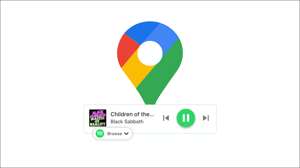Se si desidera creare un backup o utilizzare un nuovo servizio Maps, è possibile scaricare facilmente i dati di Google Maps. Non devi pescare attraverso tutti i tuoi dati dell'account Google. Andare a destra al Sito web del desktop di Google Maps ed esportare le tue informazioni.
Crea un'esportazione su Google Maps
Per scaricare i tuoi dati, andare a Google Maps Sul computer e accedi. Quindi, fai clic sull'icona del menu a tre linee nell'angolo in alto a sinistra accanto alla casella di ricerca.
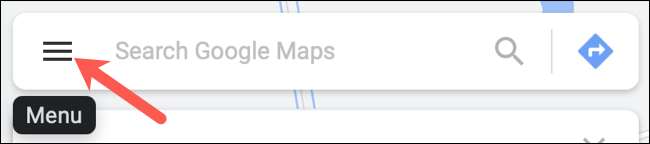
Vicino al fondo, seleziona "I tuoi dati nelle mappe".
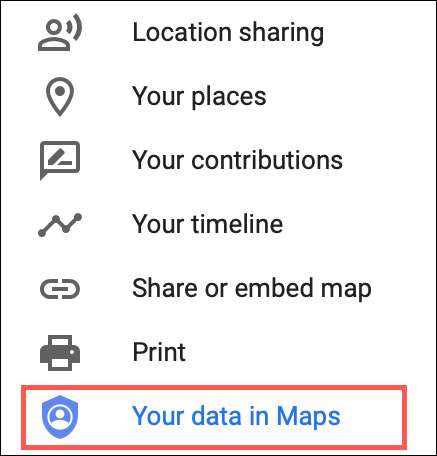
Nella schermata successiva, scorrere verso il basso e selezionare "Scarica i dati mappe".

Seleziona i tuoi dati
È possibile esportare la cronologia del percorso, le mappe (i tuoi luoghi), le mie mappe o tutte e tre. Controlla la casella (ES) accanto ai dati che desideri.
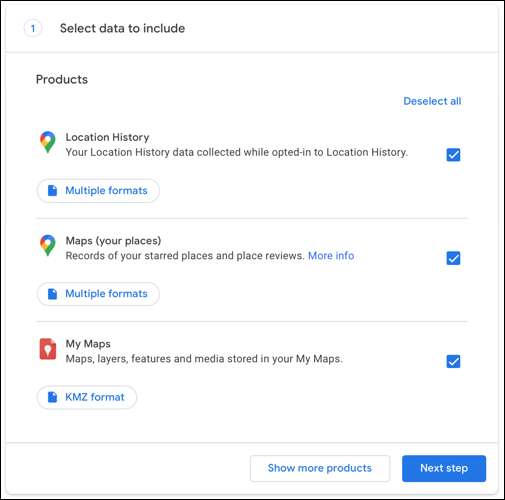
Per gli articoli che offrono "più formati", fare clic su uno per visualizzare o modificare il formato del file per quel particolare articolo.
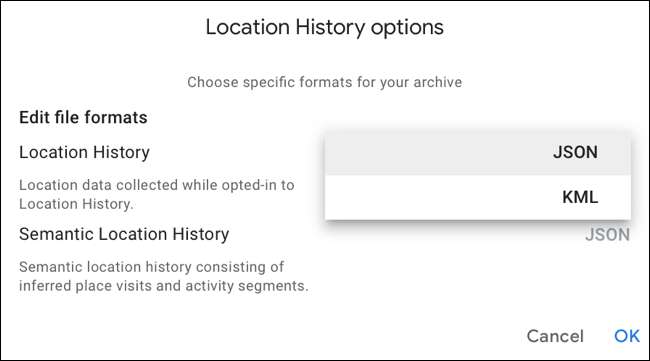
Quando sei pronto, fai clic su "Fase successiva".
Scegli la destinazione, la frequenza e il tipo di file
Puoi avere il file di dati fornito alla tua e-mail o al tuo servizio di archiviazione cloud preferito, incluso Google Drive, Dropbox, OneDrive o Box. Scegli la destinazione nel menu a discesa "Metodo di consegna".
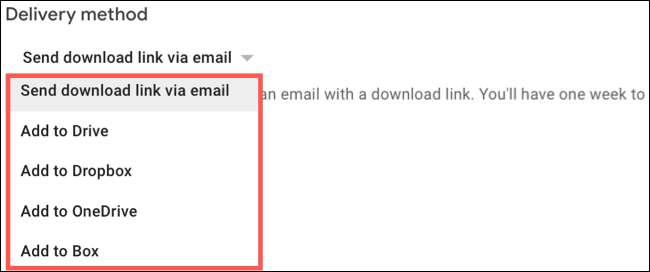
Ai fini di questo how-to, riceveremo il nostro file via e-mail.
Successivamente, è possibile scegliere un'esportazione una tantum dei tuoi dati o impostarlo per l'intero anno con le esportazioni ogni due mesi. Potresti voler prendere in considerazione l'andare con le esportazioni regolari se tu Salva i tuoi posti preferiti o Crea mappe personalizzate spesso.
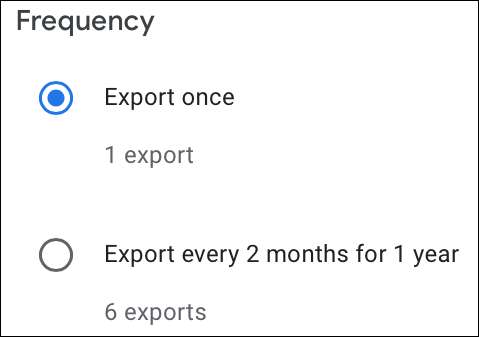
Infine, scegli il tipo di file e le dimensioni. È possibile ricevere un file Zip o TGZ per il tipo. Quindi, scegli la dimensione massima del file da 1 GB fino a 50 GB. Se i tuoi dati sono più grandi della dimensione selezionati, verrà suddiviso in più file.
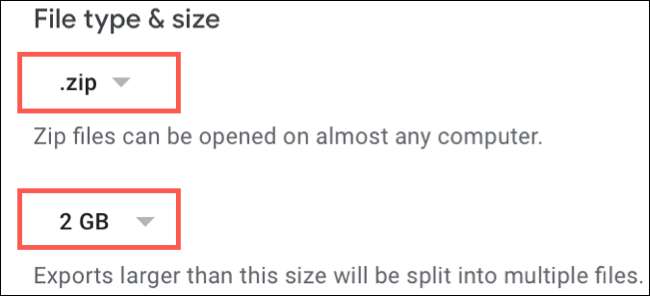
Quando si dispone di questi elementi, fare clic su "Crea esportazione".
Visualizza la tua conferma di esportazione
Vedrai quindi una conferma che l'esportazione è l'elaborazione nella casella di avanzamento dell'esportazione. Questo conferma il numero di elementi selezionati per esportare e offerte un'opzione "Annulla esportazione" se cambi idea. Puoi anche fare clic su "Crea un'altra esportazione" se si desidera ottenere articoli rimanenti.
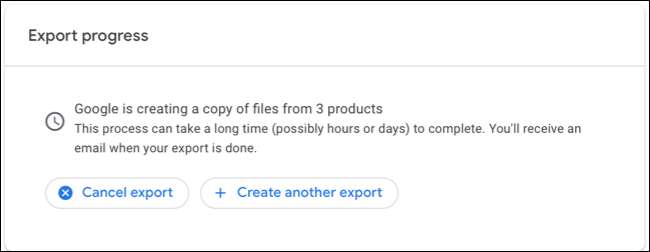
Dovresti anche ricevere una notifica via email al tuo account Gmail. Questo semplicemente conferma di aver richiesto un file dei tuoi dati.
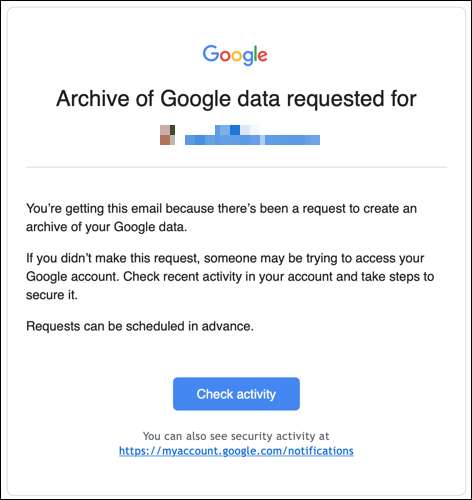
Scarica i tuoi dati di Google Maps
A seconda della quantità di dati di Google Maps che hai, il processo di esportazione può richiedere ovunque da minuti a giorni. Dovresti ricevere un'e-mail al tuo account Gmail quando il file è pronto.
Ricorda, per questo tutorial, abbiamo optato per ricevere la nostra esportazione via e-mail. Se fai lo stesso, fai clic su "Gestisci exports" o "Scarica i file" nell'e-mail che ricevi.
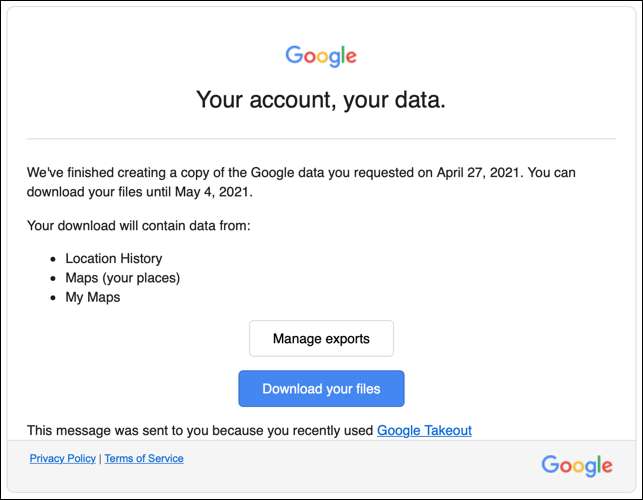
L'opzione Gestisci Exports Exports ti porta a una pagina Web visualizzando i dati che hai optato per ricevere con un pulsante "Download". L'opzione Scarica il tuo file ti indirizzerà alla stessa pagina, ma scaricherà automaticamente il file allo stesso tempo.
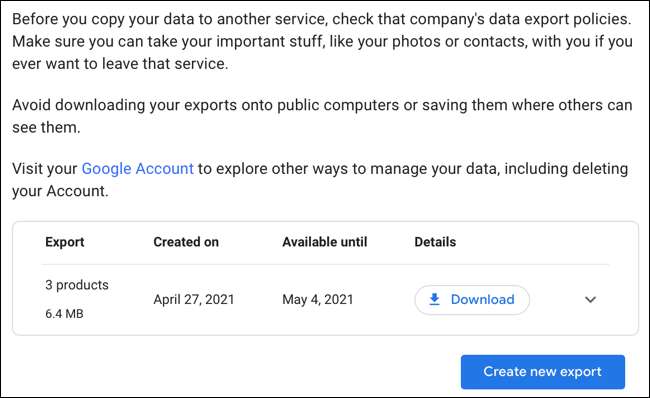
Dopo aver ottenuto il file, vai alla posizione dei download per aprirlo. Dovresti vedere le cartelle per ogni tipo di dati selezionato.
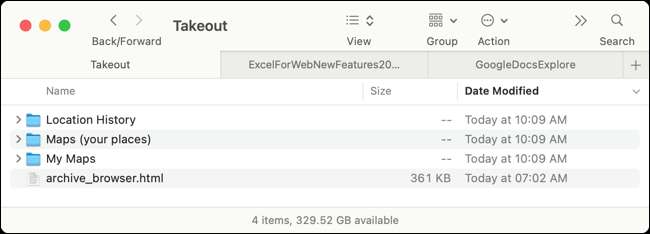
Se si ottiene invece di inviare il file a un servizio di archiviazione, la notifica e-mail che ricevi quando il file è pronto conterrà un link per ottenerlo. Fare clic sul link, accedi se necessario e accedi al file.
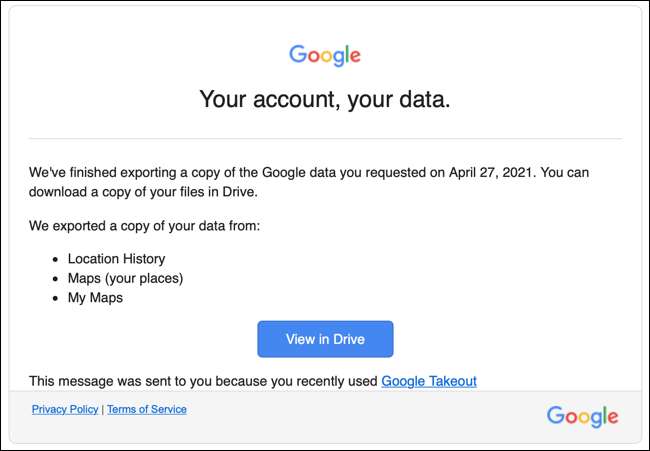
Indipendentemente da dove invii il tuo file dei dati di Google Maps, avrai un pratico backup su cui è possibile tenere il backup. Inoltre, avrai i file di cui hai bisogno dovresti decidere di importarli in un altro servizio di mappe.
Lo sapevi che puoi anche Scarica Google Maps Dati per la navigazione offline sul tuo dispositivo mobile?
IMPARENTATO: Come scaricare i dati di Google Maps per la navigazione offline su Android o iPhone